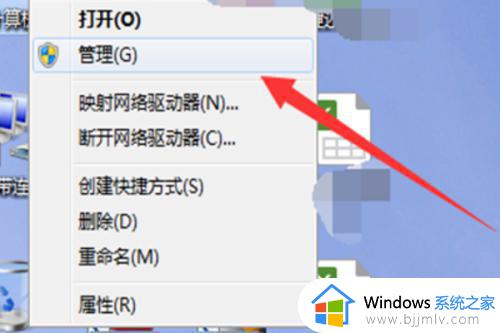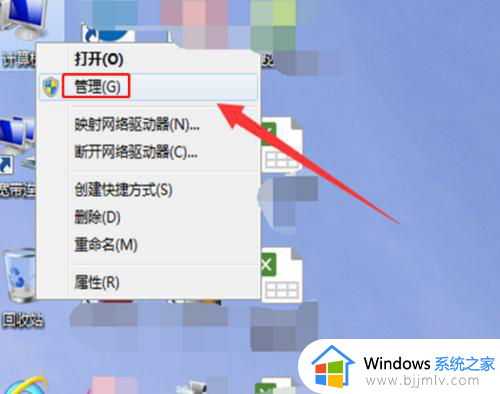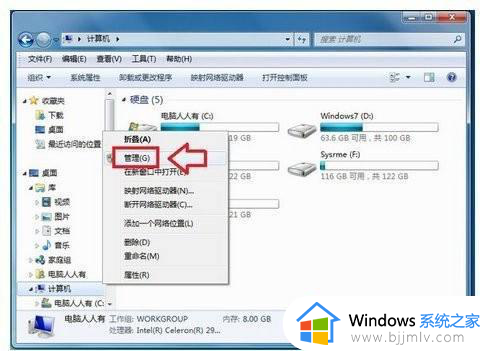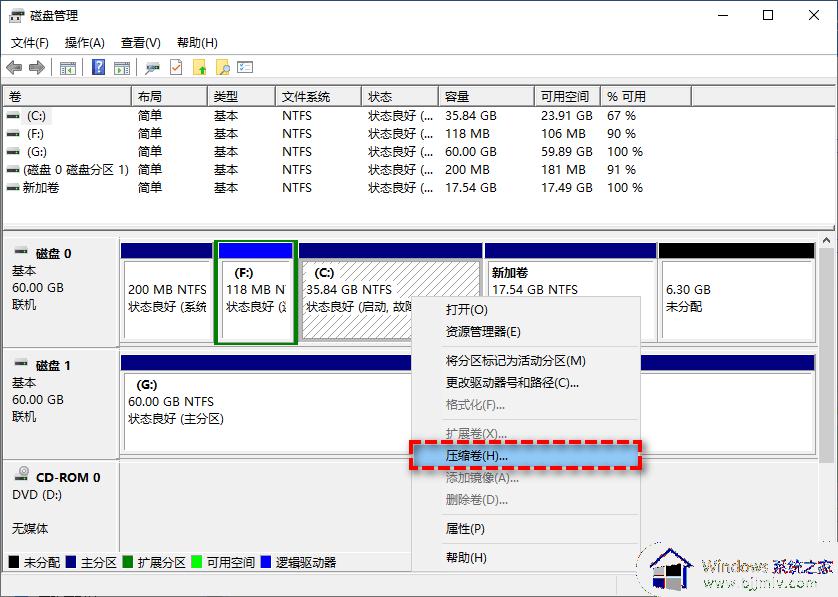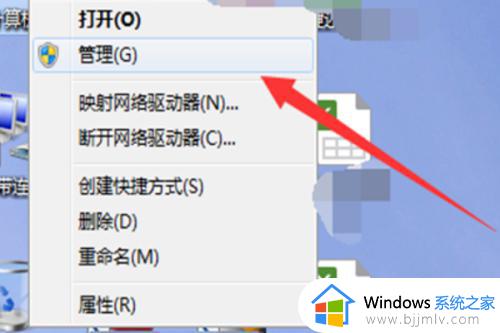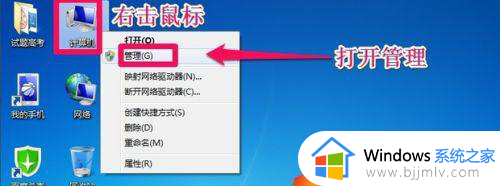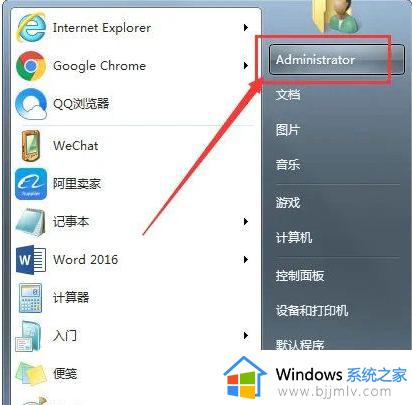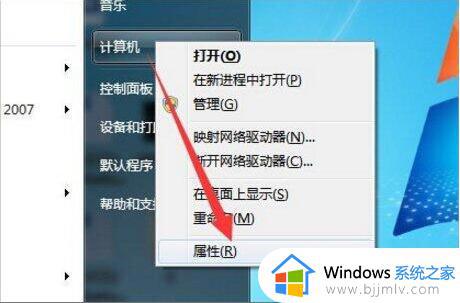windows7怎么把d盘空间分给c盘 windows7系统如何把d盘空间给c盘
在我们使用的windows7系统中,电脑的硬盘空间往往会进行分区设置,用户也能够更好的进行文件的分类存储,不过有时也会遇到windows7电脑中c盘分区太小的情况,需要重新将d盘空间分区给c盘,那么windows7怎么把d盘空间分给c盘呢?下面就是windows7系统如何把d盘空间给c盘,以供大家参考。
具体方法如下:
1、首先我们需要打开电脑,然后我们用鼠标右键单机计算机,然后直接选择其中的管理选项。
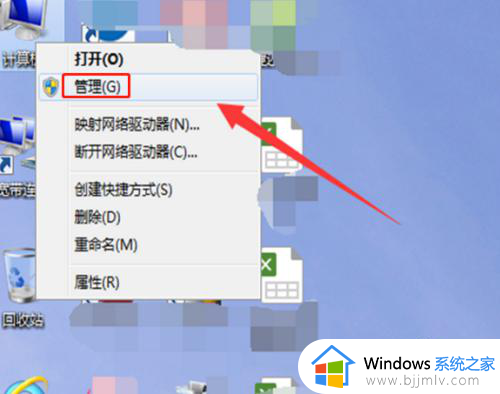
2、进入计算机管理之后,我们可以在下方看到存储的位置有一个磁盘管理,我们可以看到下面的磁盘显示,我们的C盘和E盘属于一个类型,所以可以将E盘空间给C盘。
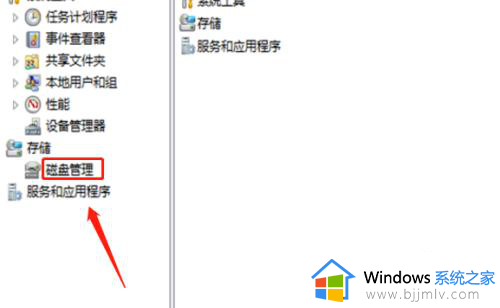
3、我们直接右键点击E盘,然后选择压缩卷,这个时候系统会提示我们最大能压缩的范围,然后我们进行压缩。
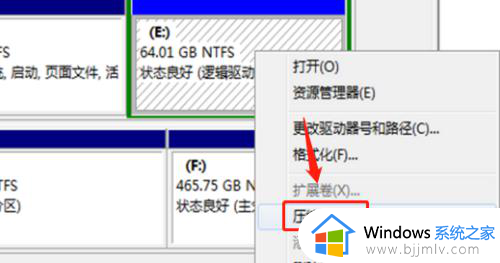
4、靠近E盘的位置就能看到压缩出来的空间了,但是我们必须要挨着的磁盘才能添加进去,否则是不行的,所以E盘里的东西,我们需要全部转移走,然后把E盘删除。
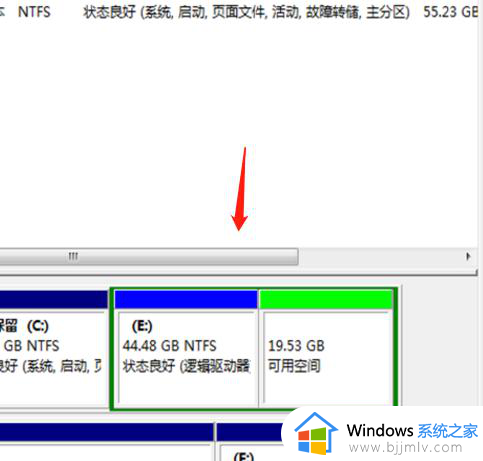
5、这样我们的C盘右键单击之后,才会弹出扩展卷的选项,否则的话是灰色的,我们选取不了,大家重复就可以,记得把E盘东西备份好。
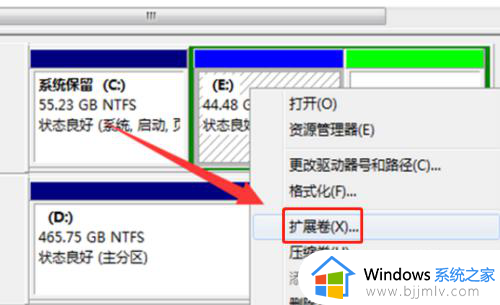
6、把磁盘点击添加进去,然后点击下一步,添加成功之后,我们的C盘就有了很多的空间了。
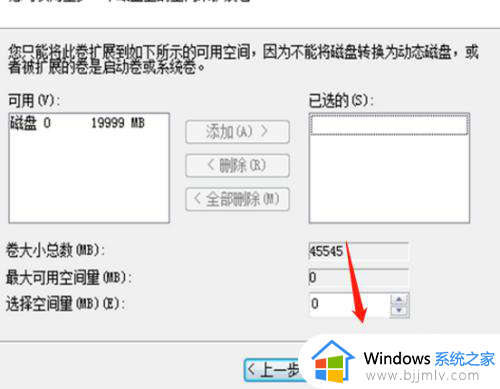
上述就是小编告诉大家的windows7系统如何把d盘空间给c盘所有内容了,有遇到过相同问题的用户就可以根据小编的步骤进行操作了,希望能够对大家有所帮助。